Inserimento di una cella copiata (s) senza sovrascrivere esistenti dati in Microsoft Excel
Mentre si preparano report Excel e dashboard Excel in Microsoft Excel, è necessario copiare una cella / celle da un altro file e inserirle nel nostro file senza sovrascrivere i dati esistenti .
_ Scorciatoia per inserire celle / celle copiate senza sovrascrivere i dati esistenti utilizzando la tastiera_ Per copiare e incollare le celle contenenti i dati senza sovrascrivere i dati esistenti: – Qui abbiamo i dati come mostrato nell’immagine sottostante
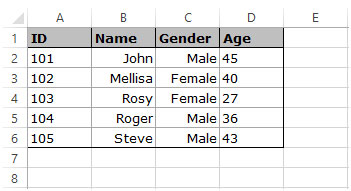
{vuoto} 1. Copiare la cella o le celle contenenti i dati 2. Selezionare la cella o le celle all’interno dell’intervallo di celle che non devono essere sovrascritte 3. Premere Ctrl ++ (segno più) per aprire la finestra di dialogo Inserisci 4. Selezionare Sposta celle a destra o Sposta celle in basso oppure può selezionare Intera riga o intera colonna a seconda dei dati 5. Fare clic su OK
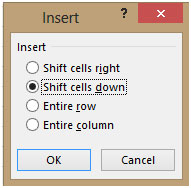
Inserisci la cella o le celle copiate senza sovrascrivere i dati esistenti utilizzando il mouse Per copiare e incollare una o più celle senza sovrascrivere i dati esistenti, utilizzando sia la scorciatoia da tastiera che il mouse: {vuoto} 1. Selezionare la cella / celle che contengono i dati da copiare 2. Tenere premuti i tasti CTRL + Maiusc 3. Spostare il mouse sul bordo della selezione 4. Quando il cursore si trasforma in una piccola croce 5. Trascinare la cella / celle in una nuova posizione e incollalo 6. Notare la barra di linea grigia che segue il mouse 7. Posizionalo nella nuova posizione 8. Rilascia il mouse
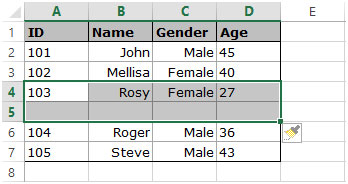
Se i nostri blog ti sono piaciuti, condividilo con i tuoi amici su Facebook. E anche tu puoi seguirci su Twitter e Facebook.
_ Ci piacerebbe sentire la tua opinione, facci sapere come possiamo migliorare, integrare o innovare il nostro lavoro e renderlo migliore per te. Scrivici a [email protected]_